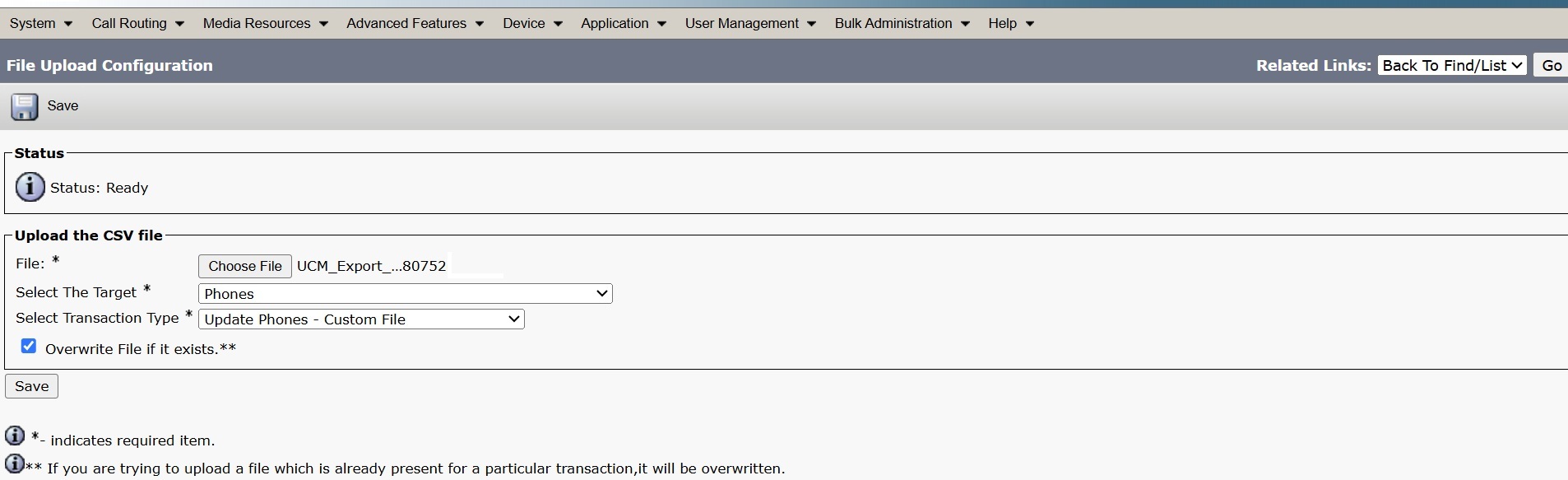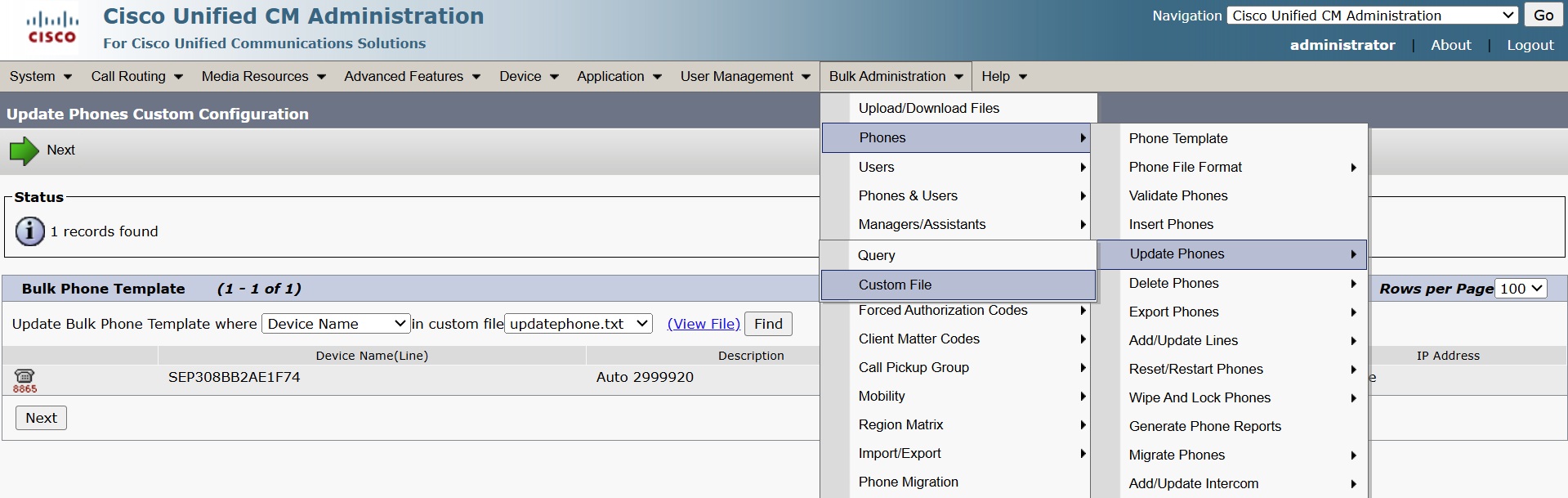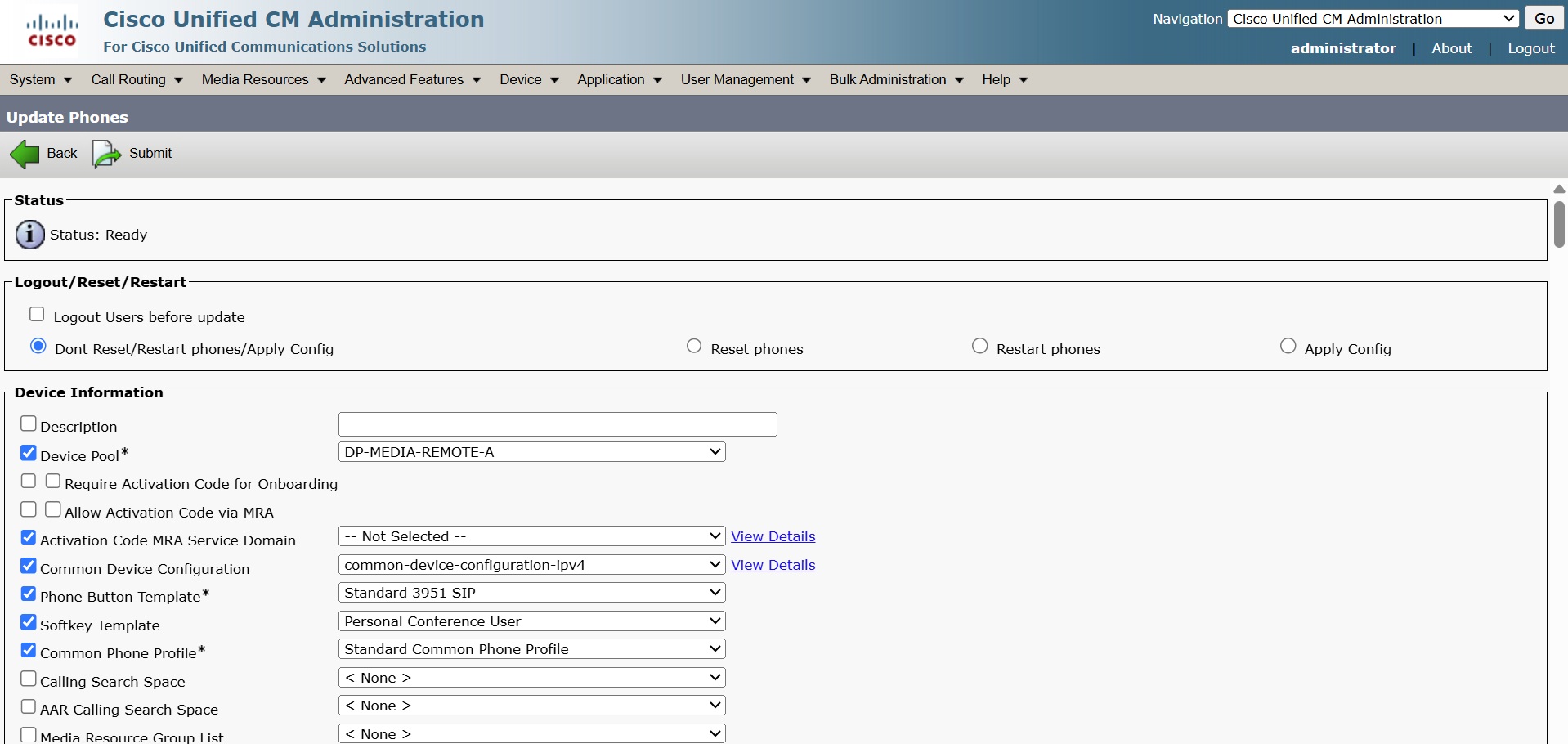- Start
- /
- Artikel


Migrate Unified CM naar Webex
 In dit artikel
In dit artikel Feedback?
Feedback?Migreer Unified CM-instellingen voor gebruikers, apparaten, nummers en locaties naar het Webex Caling-platform voor een betere gebruikerservaring en het gebruik van Cisco Webex Cloud Calling, mobiliteit, berichten en gespreksservices op Enterprise niveau.
Overzicht
Migreren van gebruikers, apparaten, nummers en locaties van Unified CM naar het platform van Webex Calling voor een betere gebruikerservaring, en ook om de bedrijfsbrede Cisco Webex-cloudservices voor bellen, mobiliteit en berichten te gebruiken.
De stappen die hier worden aangegeven, zijn ook van toepassing op speciale instantie.
Evaluatie van de beschikbaarheid van migratie
Gebruik Migration Insights (Control Hub → Services → Upgrades & Migrations → Migration Insights) om een geïnformeerde beslissing te nemen over het migreren naar Webex Calling. Op basis van die informatie kunt u met vertrouwen migreren naar Webex Calling.
Zie Migration Insights voor meer informatie over het genereren van het rapportmigratiestatistieken.
Nadat u het .zip-bestand hebt geëxporteerd en gedownload, krijgt u de lijst met uitvoer CSV-bestanden die in dit zipbestand zijn opgenomen.
Zie ZIP-bestand exporteren voor de volledige lijst van het zip-bestand exporteren.
SharedlineGroupMigrationReport.csv en HuntGroup_CallQueue_CallPark_CallPickUpGroups.CSV moeten worden gebruikt om na te gaan welke gebruikers voor groepsfuncties met elkaar verbinden en samen moeten migreren.
Migreren van Unified CM naar Webex Calling
Voordat u begint
Voordat u uw migratie start, moet u controleren of aan de volgende vereisten is voldaan:
-
Zorg dat u een actief abonnement hebt bij Webex Calling als cloudimplementatieoptie.
Als u Webex Calling selecteert, ontvangt u een machtiging PID A-FLEX-P-CALL op uw abonnement. De PID A-FLEX-P-CALL biedt recht op een tijdelijke licentie die gedurende maximaal 18 maanden van GLO wordt verkregen, terwijl de overgang van UC Manager op kantoor naar Webex Calling in de cloud wordt gemaakt. Deze bevoegdheid biedt ondersteuning op basisniveau in beide belomgevingen gedurende maximaal 18 maanden terwijl klanten overgaan op Webex Calling.
Als u een case wilt openen bij GLO, raadpleegt u Licentieondersteuning in het gedeelte Licensing Administration Portal.
-
Access Control Hub als organisatiebeheerder. Zie Organisatie-accountrollen toewijzen in Cisco Webex Control Hub voor meer informatie.
-
Verkrijg de BAT-/CSV-bestanden voor de Unified CM-gebruikers en -apparaten. Zie Cisco Unified Communications Manager Bulk Administration Tool (BAT) voor meer informatie.
-
Controleer of telefoons op Unified CM die u mimeert, versie 14.1 of hoger gebruiken. Zie Cisco IP-telefoonfirmware installeren of bijwerken voor meer informatie.
-
Zorg ervoor dat al uw eindgebruikers van Unified CM zijn ingericht als Webex gebruikers via Cisco Directory Connector of een andere methode. Raadpleeg Cisco Directory Connector installeren voor meer informatie.
- (Webex alleen voor de overheid) Het mandaat om de migratiestappen van de telefoonfirmware te voltooien. Zie Uw telefoon migreren naar Webex Calling voor meer informatie.
-
Meld u aan bij Control Hub, ga naar Services → Upgraden en Migraties.
- Klik op Aan de slag bij de tegel Unified CM naar Webex Calling .
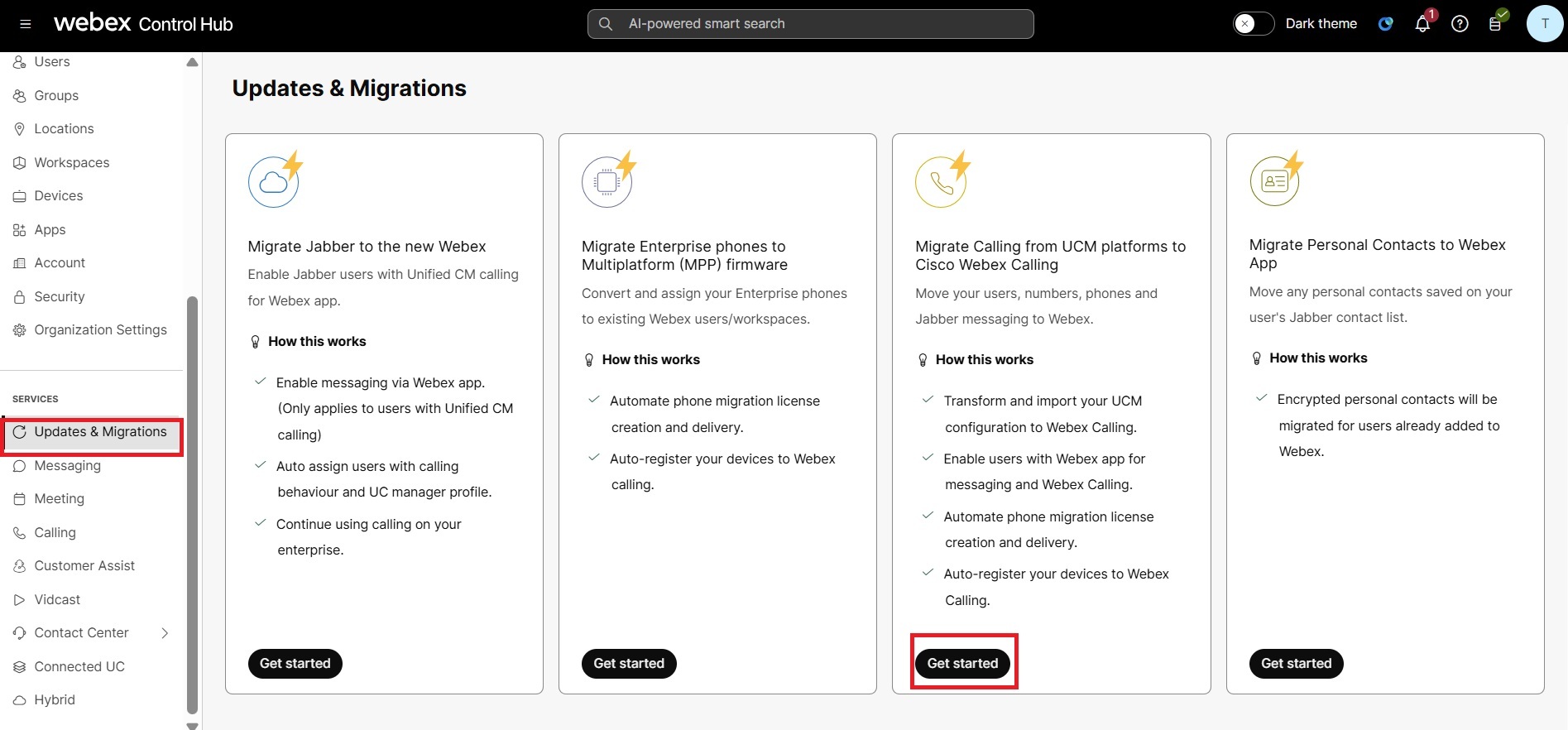
Volg volgende om een of al uw gebruikers, werkruimtes en apparaten te verplaatsen van bellen op kantoor naar Webex Calling:
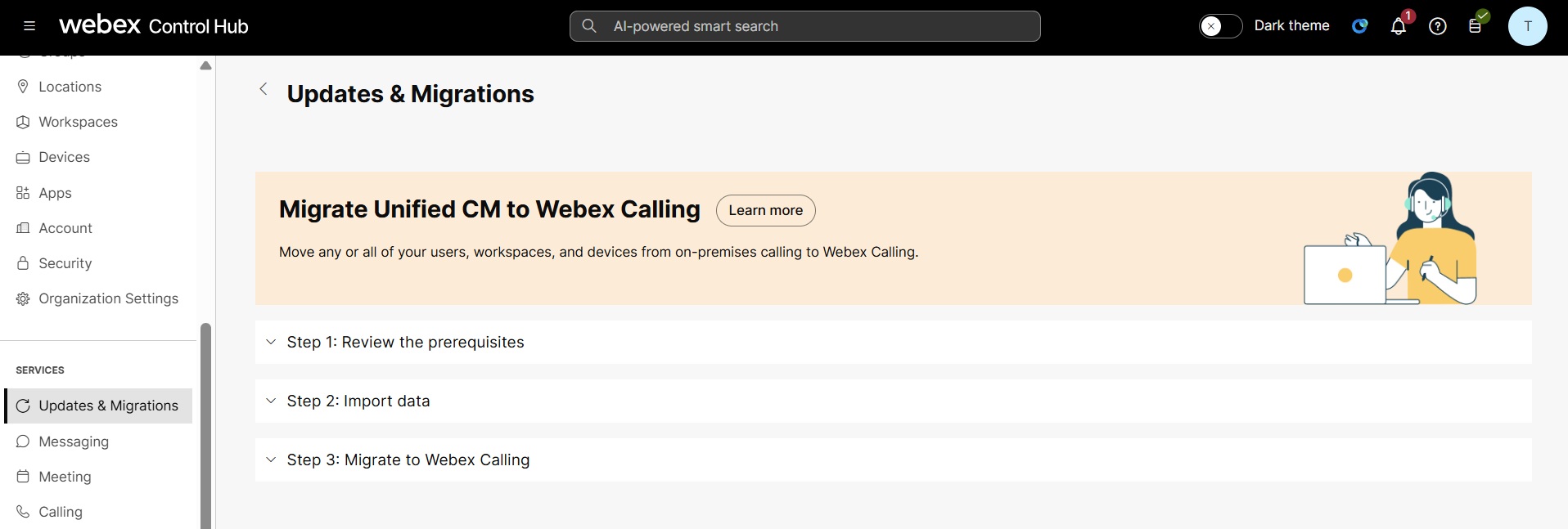
Stap 1: bekijk de vereisten
Klik op de vervolgkeuzelijst stap 1 om de lijst met vereisten weer te geven. Lees alle vereiste taken en voltooi deze voordat u doorgaat met stap 2: Gegevens importeren.
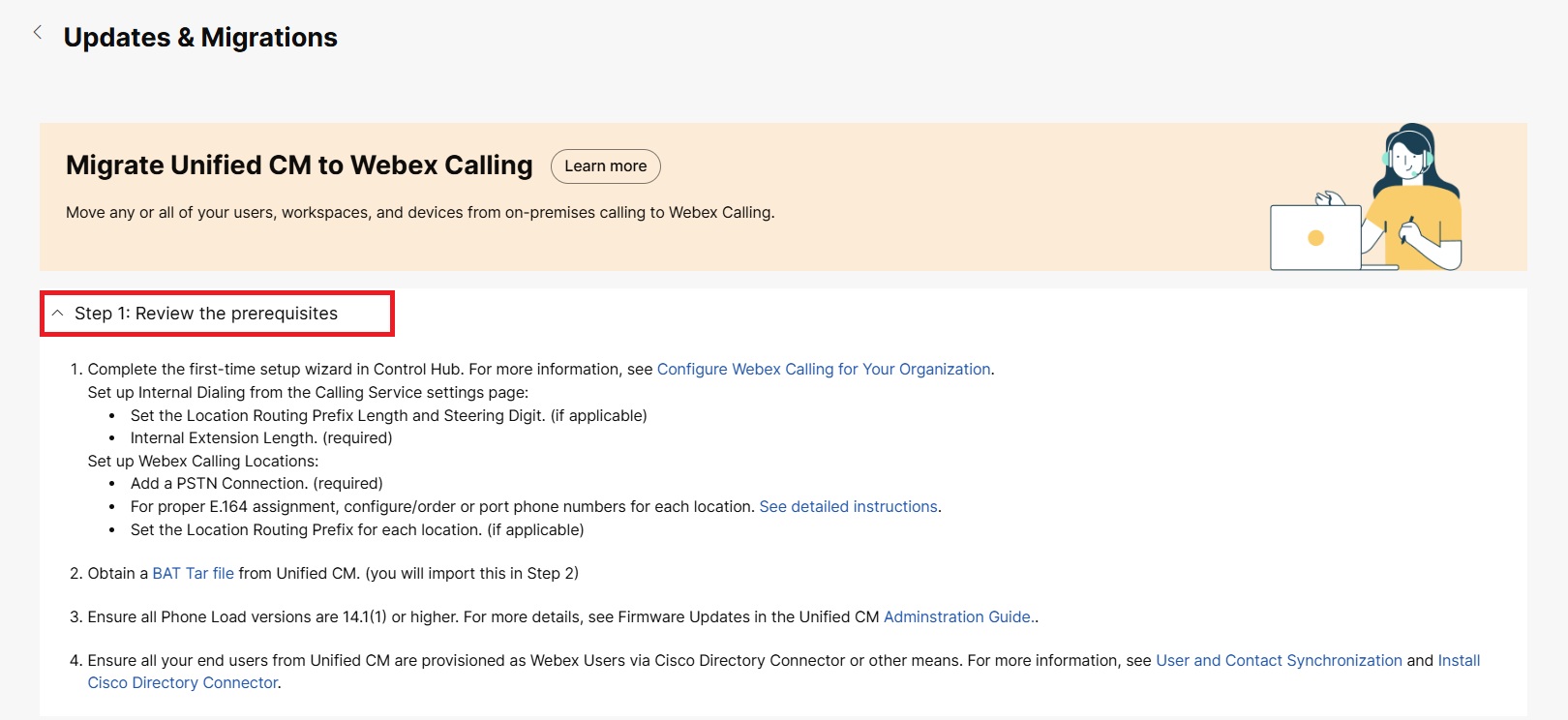
Stap 2: Gegevens importeren
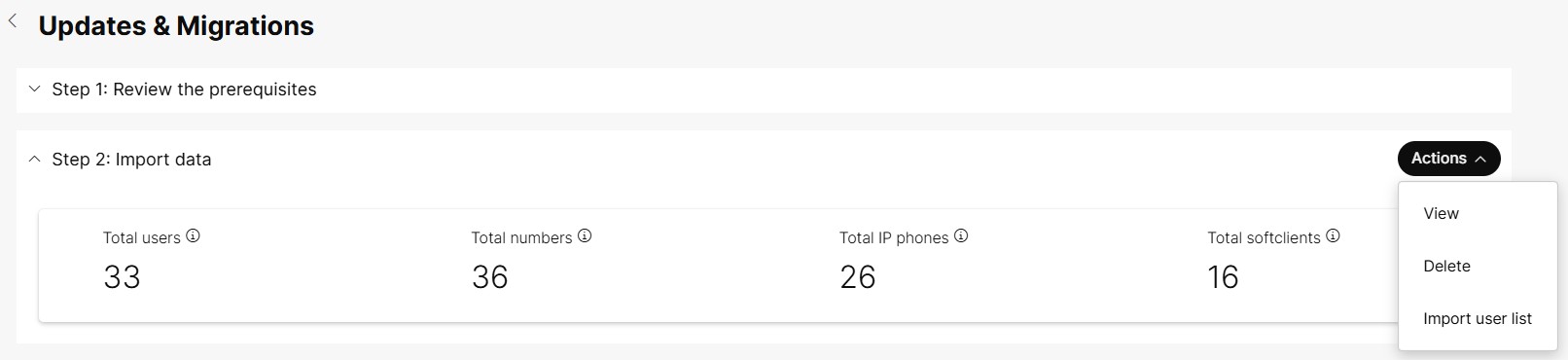
| 1 |
Klik op Stap2: Vervolgkeuzelijst Gegevens importeren → Actie → Gebruikerslijst importeren. | ||||||||||||||||||
| 2 |
Als u het .tar bestand wilt uploaden, sleept u het .tar bestand of klikt u op Een bestand kiezen om naar de locatie van het .tar-bestand te bladeren, selecteert u het bestand en klikt u vervolgens op Openen. Nadat het uploaden is voltooid, wordt de knop Een nieuwe taak maken in stap 3: Migreren naar Webex Calling ingeschakeld. | ||||||||||||||||||
| 3 |
Op de knop Actie worden de volgende opties weergegeven:
|
Stap 3: Migreren naar Webex Calling
Nadat u het .tar bestand importeert, klikt u op stap 3: Migreren naar Webex Calling → Nieuwe taak starten.

Een nieuwe taak maken
Maak een migratietaak om uw Unified CM-instellingen te migreren.
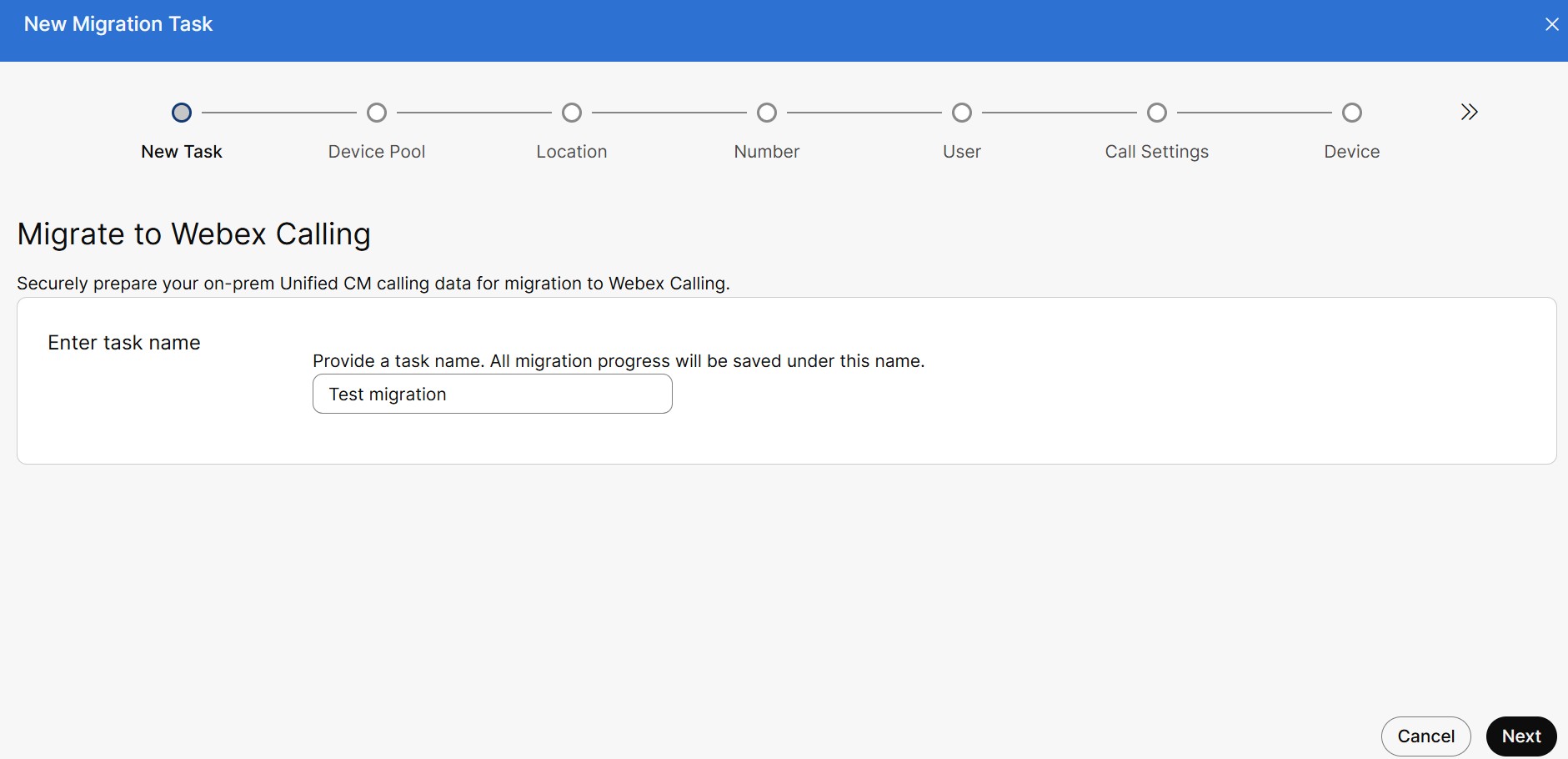
| 1 |
Voer in het venster Nieuwe taak voor migratie de unieke naam van de taak in het veld Taaknaam invoeren in. De naam van de taak moet minimaal 8 tekens lang zijn.
U kunt maximaal 1000 gebruikers en 1000 apparaten migreren in één taak. U moet meerdere migratietaken maken om meer dan 1000 gebruikers of apparaten te migreren.
|
| 2 |
Klik op Volgende. |
Apparatenpool toewijzen aan locaties
U kunt kiezen hoe de apparaatpool van Unified CM worden toegewezen aan een Webex Calling locatie. Wijs een Webex Calling locatie toe aan een Unified CM Apparaatpool of laat deze niet gedefinieerd om dit later te doen. Unified CM DNS die zijn toegewezen aan één apparaatgroep, kunnen worden gemigreerd. Op deze pagina worden ook de apparaatpools weergegeven die zijn gemigreerd of in afwachting zijn van migratie naar een bepaalde locatie.
Als u geen locatie wilt toevoegen aan deze taak, kunt u deze ongedefinieerd laten. Zie Cisco Webex Calling voor uw organisatie configureren voor meer informatie.
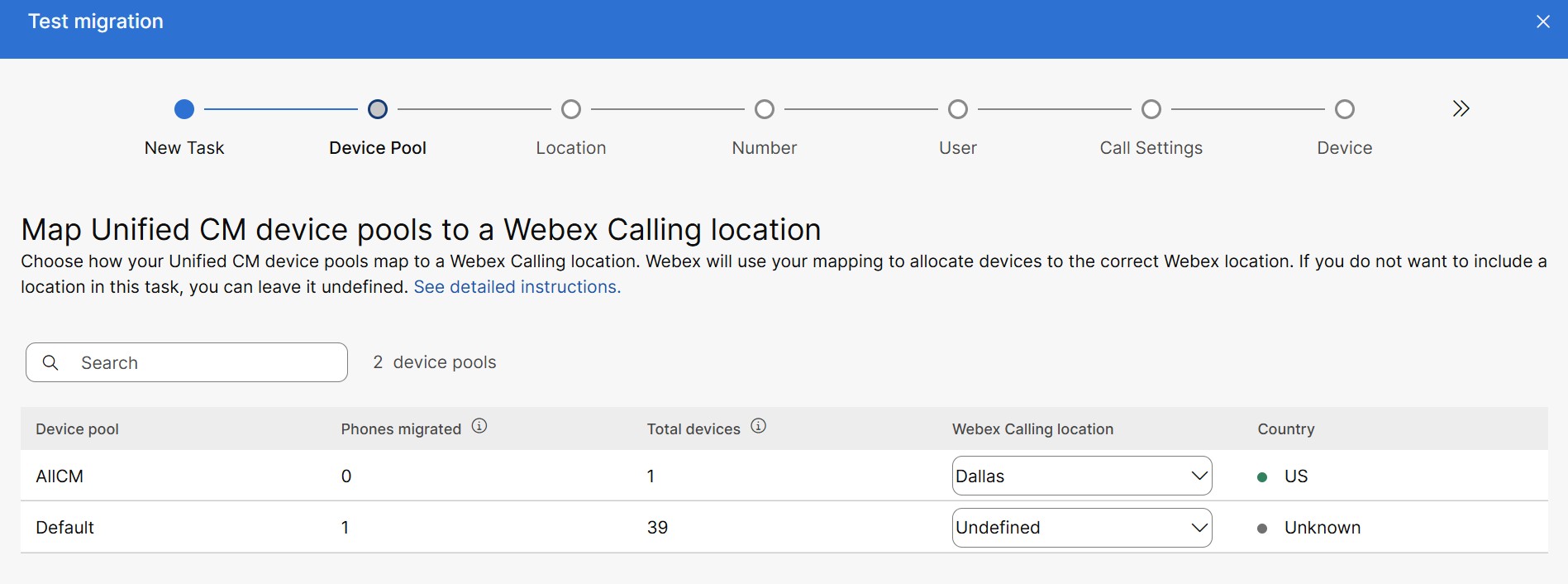
| 1 |
U kunt de volgende details bekijken op de pagina Unified CM apparaten toewijzen aan een Webex Calling locatiepagina :
|
| 2 |
Klik op het veld Zoeken en typ de apparaatpool of de locatie waarop u de respectievelijke gegevens wilt filteren en weergeven. |
| 3 |
Klik op de vervolgkeuzelijst Webex Calling locatie om een locatie te kiezen en klik op Volgende. |
Een locatie toewijzen
Zorg ervoor dat de telefoonnummers en toestelnummers aan de juiste locatie zijn toegewezen en kies vervolgens de plaatsen die u wilt opnemen in de migratietaak.
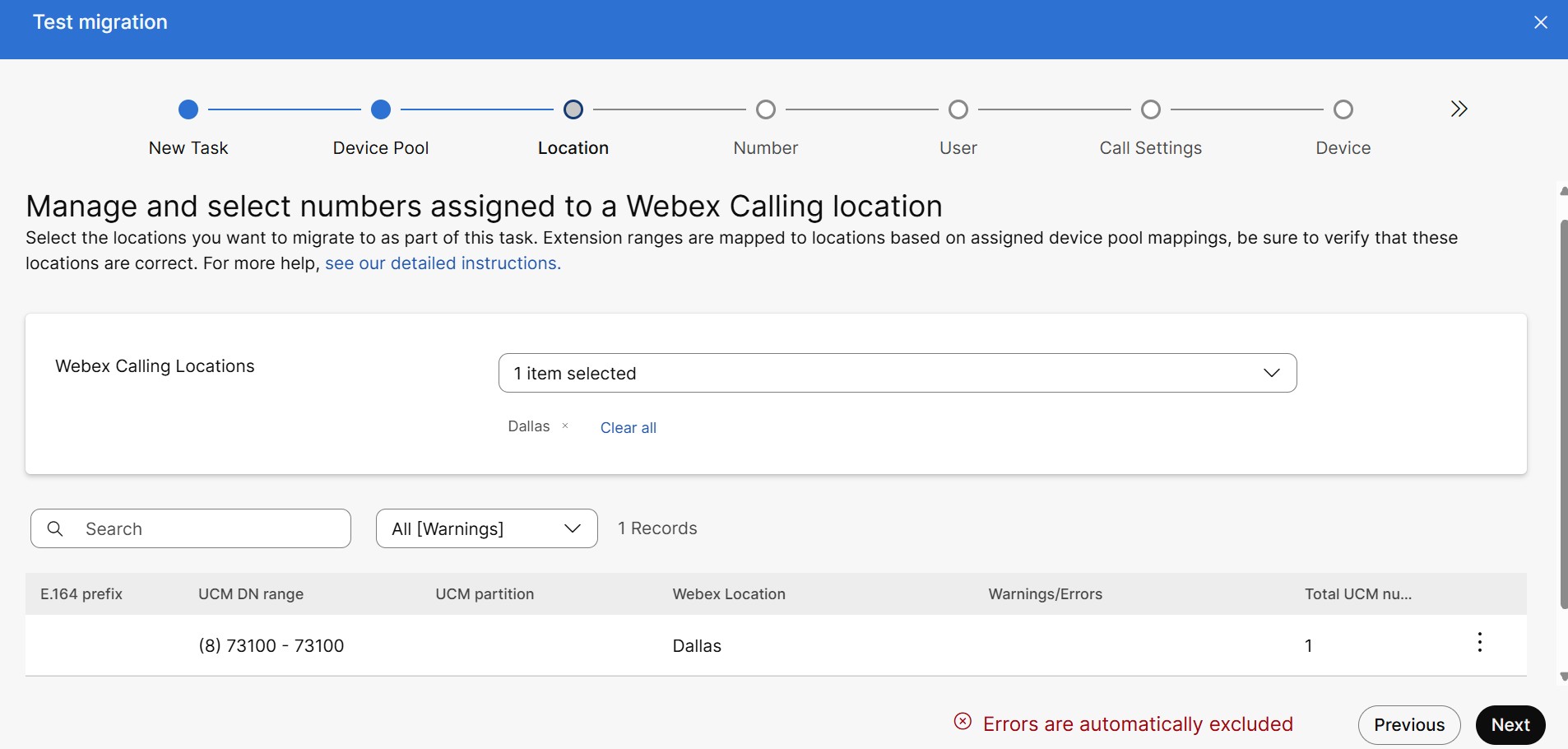
| 1 |
Klik op de vervolgkeuzelijstWebex Calling locaties om een locatie te kiezen. U kunt de records van de geselecteerde locaties bekijken. Het recordveld bestaat uit een gemeenschappelijk prefix (E.164), Unified DN-bereik met telefoonnummers en toestellen, UCM-partitie, Webex locatie, waarschuwing/fouten en het totale UCM-nummer. Als hetzelfde apparaat aan meerdere locaties is gekoppeld, dient u de verplichte waarschuwing op te lossen. Eventuele andere waarschuwingsberichten, zoals niet-ondersteunde of conflicterende lengte van het toestelnummer, zijn alleen ter informatie. U kunt ook op de vervolgkeuzelijst Alle (waarschuwingen) klikken om de lijst met alle waarschuwingen weer te geven. |
| 2 |
Als u het totale aantal UCM-lijnen tussen locaties wilt verplaatsen, klikt u op het pictogram Met de puntjes en selecteert u de gewenste bestemming in de lijst. |
| 3 |
Klik op Volgende. |
Nummers op locatie beheren
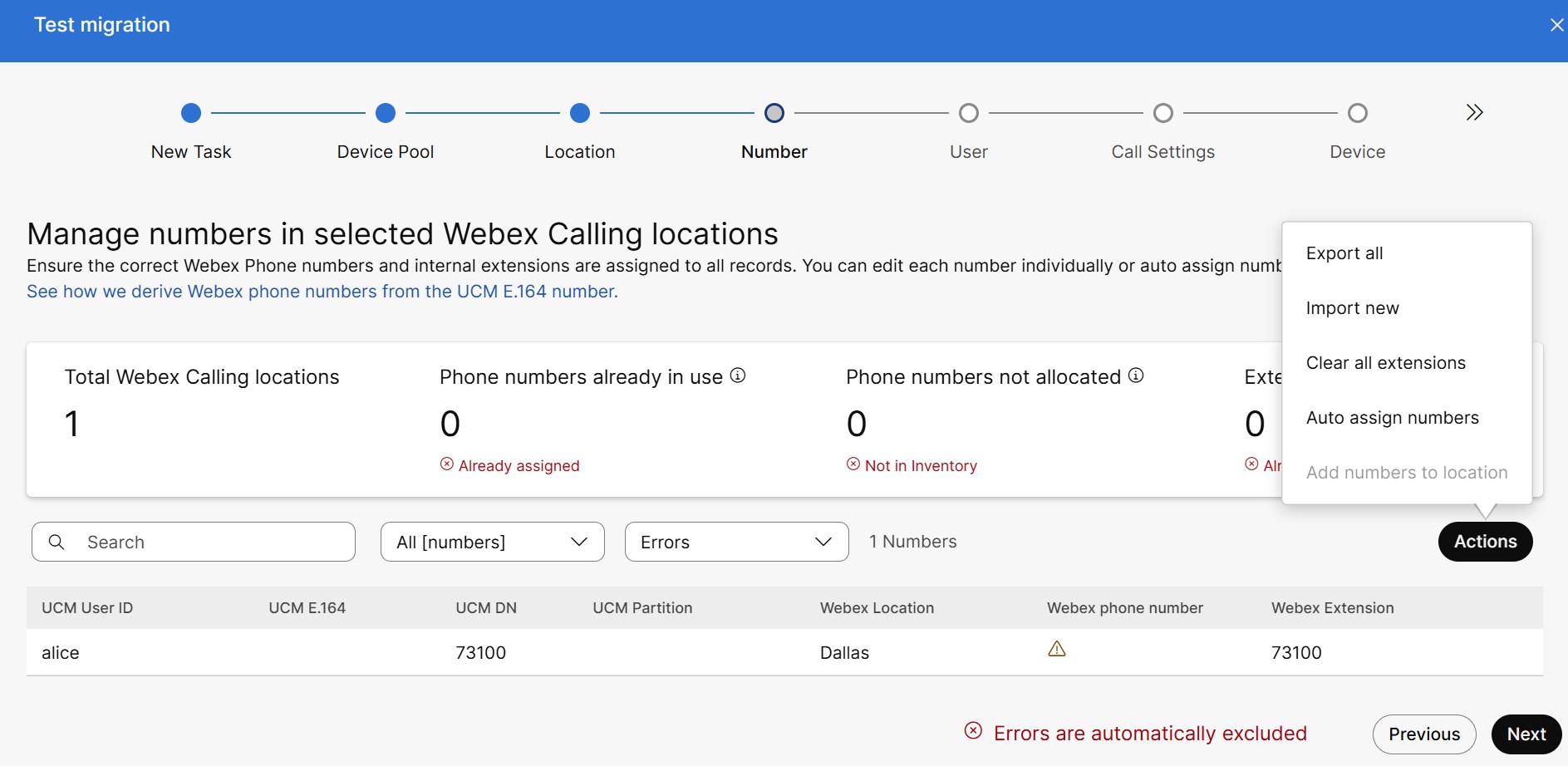
| 1 |
Op de pagina Nummers beheren op de geselecteerde pagina Webex Calling locaties worden de volgende gegevens weergegeven:
|
| 2 |
Als u een Webex telefoonnummer aan een werkomgeving wilt toewijzen, gaat u als volgt te werk,
|
| 3 |
U kunt de volgende taken in het pictogram Actie zien.
Scenario's voor Automatisch toewijzen van nummers en Nummers toevoegen aan locatie Scenario 1: als in de migratiestroom Webex locatie lokale gateway is, wordt de optie Nummers toevoegen aan locatie ingeschakeld en Automatisch toewijzen nummers grijs weergegeven. Klik op Nummers aan locatie toevoegen. Door deze actie configureert u de afgeleid Webex telefoonnummers voor op kantoor gebaseerde PSTN op Webex Calling locatie. Als u door wilt gaan met de automatische configuratie van telefoonnummers, klikt u op Accepteren en ga door. Schakel de nummers in om het nummer nu te activeren. Anders kunt u het via de pagina Nummers activeren. Scenario 2: als in de migratiestroom alle Webex locaties pstn met cloudconnect of Cisco PSTN zijn, ziet u de optie Automatisch toewijzen van nummers ingeschakeld , grijs weergegeven. Als u het bestaande UCM-nummer en het bestaande UCM-toestelnummer niet wilt gebruiken, kunt u met de optie Automatisch nummers toewijzen een willekeurig beschikbaar nummer op deze locatie kiezen en dit toewijzen. Schakel het selectievakje Toestellen genereren om de toestellen te genereren in en klik op Accepteren en doorgaan. Scenario 3: als de locatie Webex in de migratiestroom een mix is van op kantoor gebaseerde PSTN en Cloud verbonden PSTN of Cisco PSTN. Voeg nummers toe aan de locatie en automatisch toewijzen nummers worden grijs weergegeven. |
Nummers toewijzen aan een gebruiker of een werkomgeving
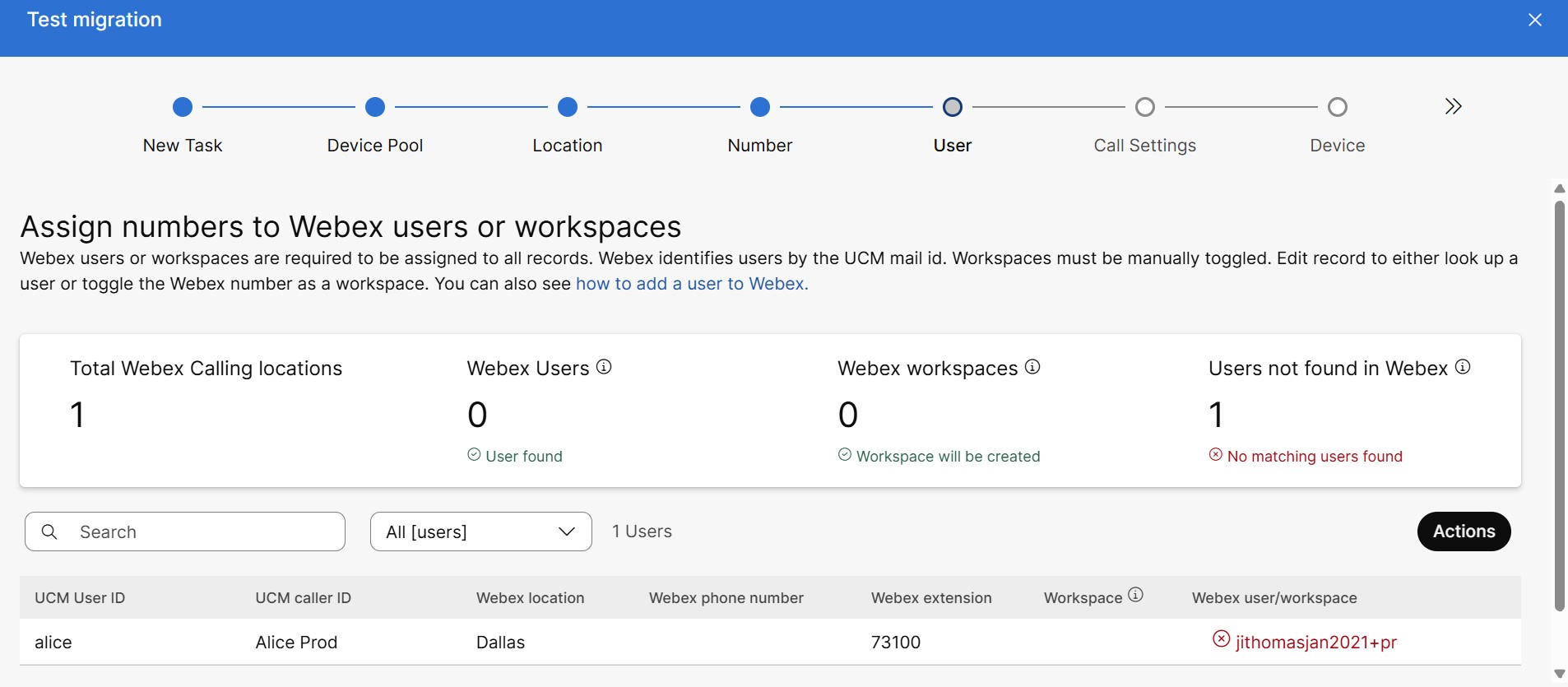
| 1 |
Voor het toewijzen van een werkruimte plaatst u de muisaanwijzer op het einde van de gewenste rij om op het pictogram Bewerken te klikken en de knop Werkruimten in te schakelen. | ||||||||||||||||||||
| 2 |
Als u een record wilt verwijderen uit het migratieproces, klikt u op het pictogram en klikt u op Annuleren of Verwijderen in het pop-upvenster met de bevestiging. | ||||||||||||||||||||
| 3 |
U ziet de volgende taken in het pictogram Actie :
| ||||||||||||||||||||
| 4 |
Klik op Volgende. De pagina Gespreksinstellingen wordt weergegeven.
|
Gespreksinstellingen
Stel, indien van toepassing, opties in voor gebruikers en werkruimtes.
U kunt de bellicentie en de belmachtigingen voor gebruiker en werkruimte kiezen op basis van de abonnements-id's.

In User Calling-licentie: wanneer gebruikers met het migratiehulpprogramma migreren van Unified CM naar Webex Calling, kunnen ze alleen aan de Calling Professional-licentie of CX Essentials-licenties worden toegewezen . Wanneer u een Webex Standard-licentie moet toewijzen tijdens de migratie, gebruik dit hulpprogramma dan niet. Als u de standaardlicentie wilt toewijzen, gebruikt u een gebruiker CSV-bestand en gebruikt u de functies voor Migreren vanuit het hulpprogramma Unified CM om de rest van de gegevens te migreren van Unified CM naar Webex.
In Workspace Calling License: wanneer werkruimte met behulp van een migratietool van Unified CM naar Webex wordt gemigreerd, kunnen deze worden toegewezen aan Workspace - of Professional Workspace-licenties .
De keuzerondjes worden op basis van de abonnements-id's in- of uitgeschakeld.
Geschiktheid van apparaten controleren
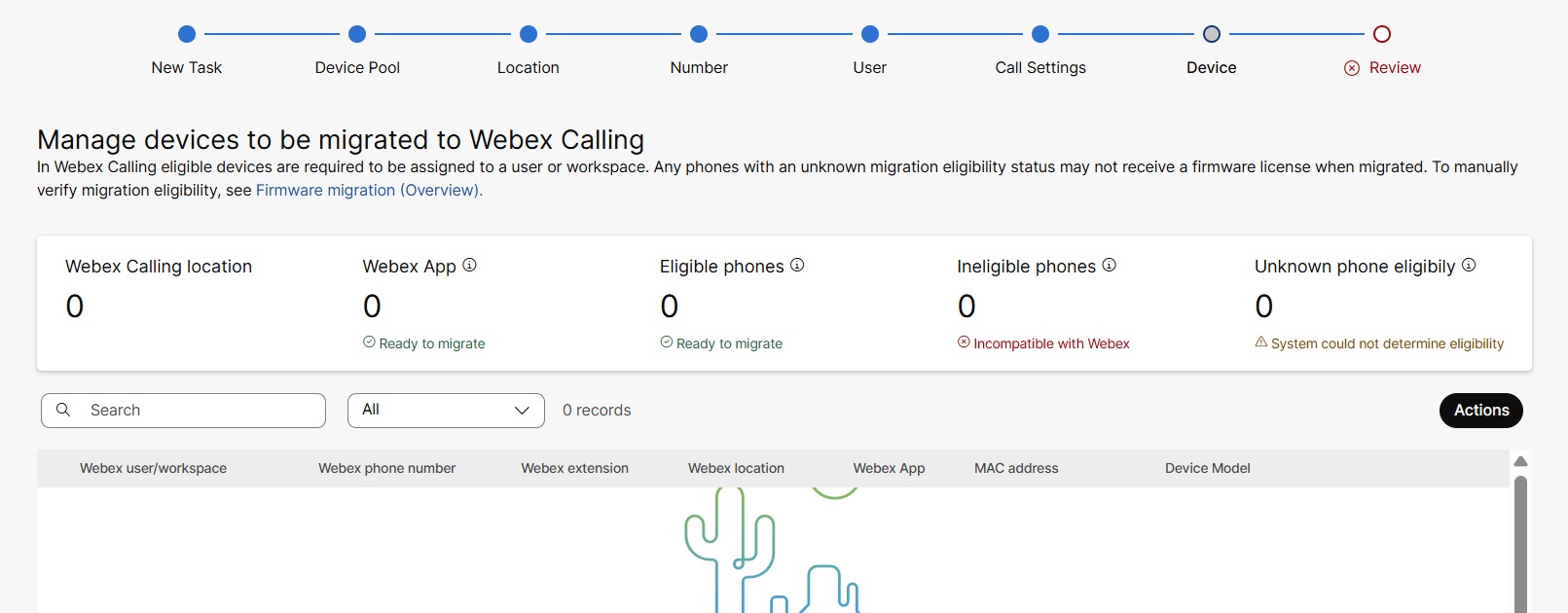
| 1 |
Op de pagina Apparaten beheren die moeten worden gemigreerd naar Webex Calling , worden de volgende gegevens weergegeven:
|
| 2 |
Als u het MAC-adres van het apparaat wilt bijwerken of het apparaatmodel wilt wijzigen, klikt u op de apparaatrij, klikt u op het pictogram Bewerken en wijzigt u vervolgens het MAC-adres in het tekstvak MAC van het apparaat. |
| 3 |
Klik op Acties om de functies Exporteren en Importeren te gebruiken en de records te wijzigen. |
| 4 |
Klik op Volgende. De pagina Controleren wordt geopend. |
Recensie
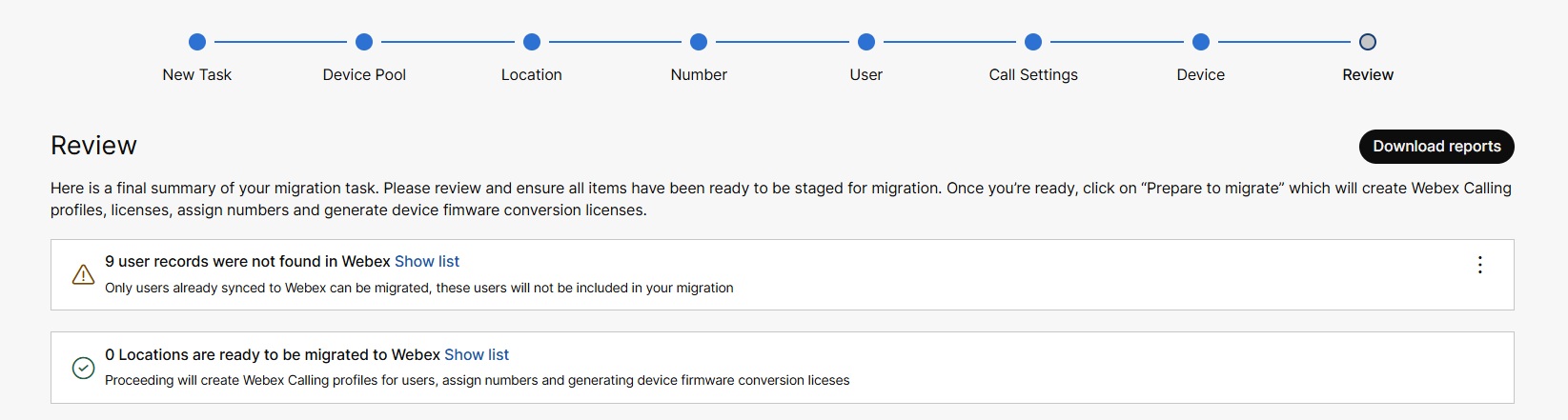
| 1 |
Klik op Lijst weergeven naast de uitgesloten of opgenomen items om de details over de reden voor het opnemen of uitsluiten weer te geven. | ||||||||||||
| 2 |
Kies een van de volgende opties:
| ||||||||||||
| 3 |
Klik op Voorbereiden op migratie. De pagina Gereed voor migratie wordt weergegeven. Het migratiehulpprogramma voert de volgende voor-migratieactiviteiten uit:
| ||||||||||||
| 4 |
Klik op Sluiten. De pagina Unified CM migreren naar Webex Calling verschijnt met een lijst taken die een andere status hebben.
In de volgende tabel worden de taakstatus en de beschrijving weergegeven:
| ||||||||||||
| 5 |
Klik op Migratie voltooien om het manifestbestand te downloaden in .zip indeling die het MAC-adres van telefoons in de indeling a Als Cloud-Connected UC is ingeschakeld, wordt de apparaatmigratie ingeschakeld. |
Migratie starten
U moet zich aanmelden bij Cisco Unified CM en het bestand CSV met de apparaatdetails uploaden om de migratie te starten. Zorg dat u het .csv-bestand met de gegevens van de gebruiker en de telefoon hebt die u wilt importeren van Unified CM naar de Webex Cloud Calling-serviice.
Bestanden uploaden om de migratie te starten
| 1 |
Meld u aan bijCisco Unified CM. |
| 2 |
Ga vanuit Cisco Unified CM-beheer naar Bulkbeheer > Bestanden uploaden/downloaden. |
| 3 |
Klik op Nieuwe toevoegen. Het venster Bestandsupload configureren verschijnt.
|
| 4 |
Voer in het tekstvak Bestand het volledige pad in van het bestand dat u uit het gedownloade manifestbestand wilt uploaden of klik op Bladeren en zoek het bestand. |
| 5 |
Kies in de vervolgkeuzelijst Doel selecteren het doel als Telefoon. |
| 6 |
Kies in de vervolgkeuzelijst Transactietype het transactietype als Telefoon uploaden - aangepast bestand. |
| 7 |
Schakel het selectievakje Bestand overschrijven, indien aanwezig in als u een bestaandbestand met dezelfde naam wilt overschrijven. |
| 8 |
Klik op Opslaan. De uploadstatus wordt weergegeven.
|
| 9 |
Herhaal stap 4 tot en met 8 voor alle gegenereerde bestanden. |
Telefoons bijwerken met aangepaste bestanden
Gebruik deze procedure om gebruikers en apparaten te migreren zonder een Enterprise-licentie. Met het hulpprogramma voor migratie wordt automatisch de licentie van deze gebruikers en apparaten geconverteerd.
| 1 |
Kies vanuit Cisco Unified CM-beheer Bulkbeheer > Telefoons > Telefoons bijwerken > Aangepast bestand. De pagina Aangepaste configuratie van telefoons bijwerken wordt weergegeven.
|
| 2 |
Selecteer in de vervolgkeuzelijst Bulktelefoonsjabloon bijwerken de Apparaatnaam. |
| 3 |
Klik op Zoeken. De telefoons die in de bestanden worden vermeld, indien beschikbaar, worden op deze pagina weergegeven. |
| 4 |
Klik op Volgende. |
| 5 |
Schakel de selectievakjes voor vereiste parameters in en werk de gegevens bij, zoals de beschrijving, de naam van de telefoon load, de laadserver, enzovoort, in de betreffende velden. |
| 6 |
Kies een van de volgende opties vanuit de sectie Taakinformatie.
|
| 7 |
Klik op Verzenden. |
| 8 |
Herhaal stap 1 tot en met 7 voor alle gegenereerde bestanden. |
| 9 |
Om de status van de verzonden taak te zien, gaat u naar Cisco Unified CM Administration → Bulk Administration → Job Scheduler. |
| 10 |
Selecteer uw taak om de taakstatus weer te geven. |